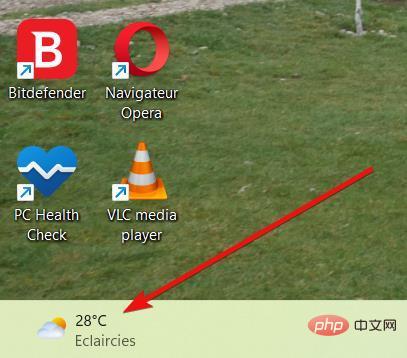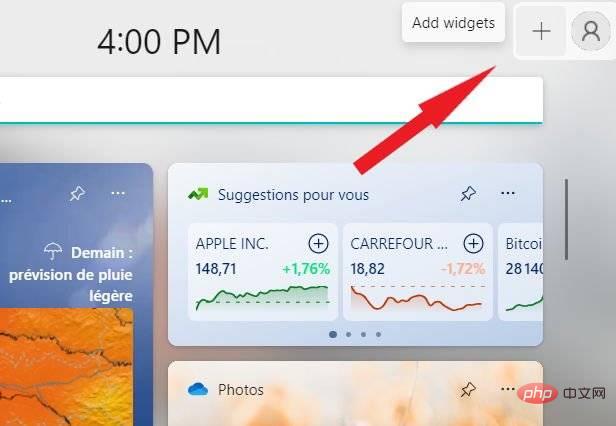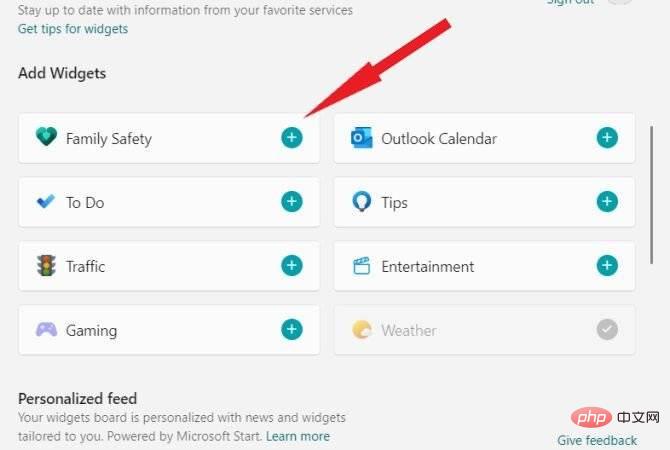현재 귀하에게 도움이 될 Windows 11용 최고의 Windows 7 가제트 7가지
- 王林앞으로
- 2023-05-08 16:25:093316검색
흥미로운 아이디어가 있습니다: Windows 11용 Windows 7 Gadgets입니다. 우리 중 많은 사람들이 Windows 7의 가젯을 좋아합니다.
데스크톱의 기능을 확장하고 여러 단계를 거쳐야 찾을 수 있는 정보와 도구에 빠르게 액세스할 수 있는 좋은 방법입니다.
하지만 기존 Win 7의 복고풍 모양과 느낌을 새로운 Windows 11에 적용하는 것이 가능할까요? Windows 11에서 가젯을 사용할 수 있나요?
다행히 대부분의 Windows 7 가젯과 도구는 Windows 11 위젯으로 제공됩니다. Windows 11 위젯은 계정 기록, 관심사, 사용량을 기반으로 관련성 있고 동적인 개인화된 콘텐츠를 표시하는 작은 카드입니다.
팁은 이전에 Windows 7 및 Vista에서 가젯으로 알려졌으나 Win 8 및 10에서는 안전하지 않은 것으로 간주되어 금지되었지만 Windows 11에서 강력하게 다시 등장했습니다.하지만 모든 것을 한 눈에 보려면 Microsoft 또는 로컬 계정에 로그인해야 합니까? 언제나 그렇듯이, 로그인하지 않고도 Windows 11 위젯을 사용할 수 있도록 도와주는 멋진 해결 방법이 있습니다.
이제 Windows 11은 여러 면에서 진정한 게임 체인저이자 놀라운 운영 체제입니다. 그러나 향수에 젖어 있는 사람들에게는 모든 운영 체제의 진정한 주인은 단 한 명뿐입니다.
그것은 많은 사랑을 받은 전신인 Windows 7이며, 오랜 세월이 흐른 후에도 여전히 강세를 보이고 있습니다.
Windows 11을 7처럼 보이게 할 수 있나요? 이것은 우리가 항상 보는 질문입니다. 그렇습니다. Windows 11에 Classic Shell을 설치하는 것부터 Aero 테마를 가져오는 것, Windows 11에서 이전 작업 표시줄을 활성화하는 것까지 거의 모든 것을 복원할 수 있다는 것을 확인하게 되어 기쁩니다.
이 설명에서는 단 몇 번의 클릭만으로 Windows 11용 정품 Windows 7 가젯을 얻을 수 있습니다.
Windows 11의 가젯은 어디에 있나요?
Windows 7 가젯은 사이드바에 표시되었지만 이제는 Windows 11 작업 표시줄에 전용 메뉴가 있습니다.
그래서 새로운 위젯은 집중력을 잃지 않고 일상을 유지하는 데 필요한 모든 것을 모아줍니다. 생산성 앱부터 날씨, 교통, 뉴스까지 모든 것을 위젯 보드라는 하나의 통합된 장소에서 사용할 수 있습니다.
Windows 11에 위젯을 설치하는 방법은 무엇입니까?
- 먼저 위젯보드를 열어야 합니다. 작업 표시줄 왼쪽 모서리에 있는 실시간 날씨 아이콘을 누르거나 위젯 아이콘 위에 마우스를 올려 놓으면 됩니다.

- 다음으로, 보드 오른쪽 상단에 있는 위젯 추가 버튼을 클릭하세요.

- 위젯 이름 옆에 있는 + 버튼을 클릭하여 원하는 위젯을 추가하세요.


Tip➡ 위젯 버튼이 보이지 않으면 작업 표시줄을 마우스 오른쪽 버튼으로 클릭하여 작업 표시줄 설정을 엽니다. 작업 표시줄 항목 섹션에서 위젯 옵션을 엽니다.
➡ 또는 이 경로를 사용하여 설정 => 개인 설정 => 작업 표시줄을 사용하고 Widgets을 On으로 전환할 수 있습니다.
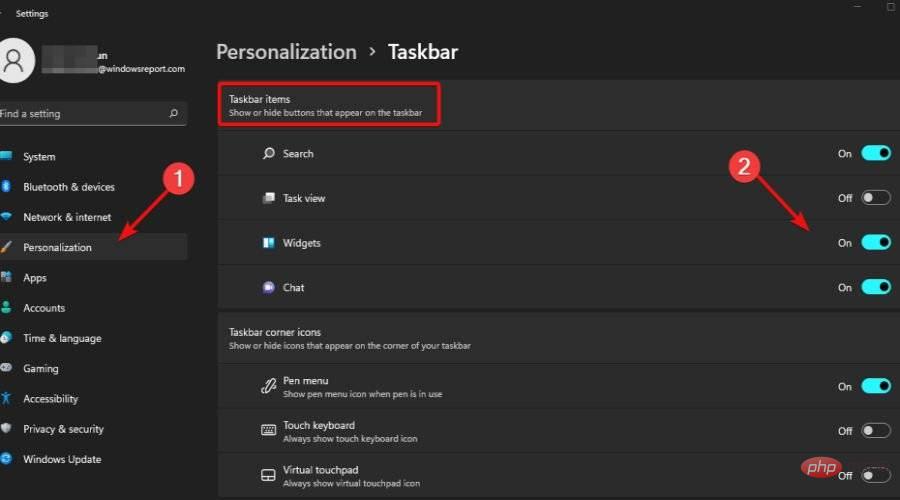
이렇게 사랑받는 가젯을 Windows 7에서 위젯으로 Windows 11로 쉽게 이식하고 있는 그대로 사용할 수 있습니다. 그러나 일부 다른 가젯이 Windows 11에서 작동하려면 몇 가지 조치가 필요할 수 있습니다.
Windows 11에서 사용할 수 있는 최고의 Windows 7 가젯은 무엇인가요?
날씨 - 현재 위치의 날씨 추적
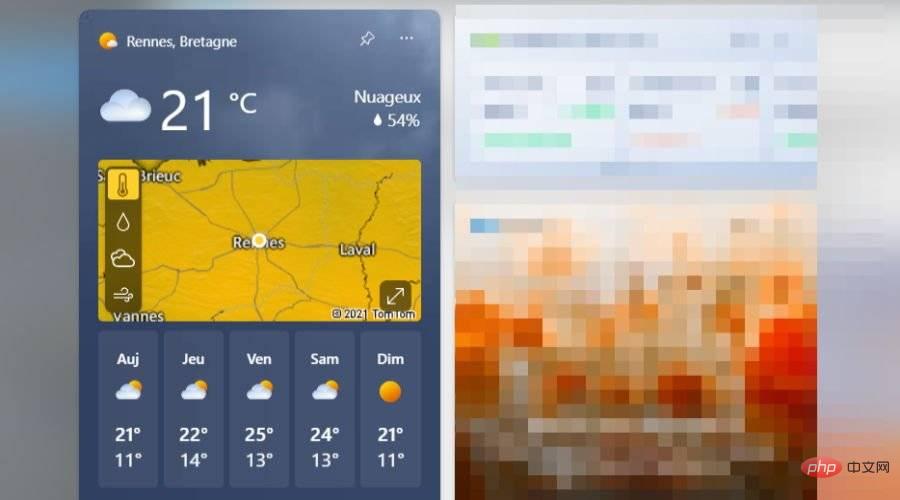
새롭고 향상된 Windows 11의 날씨 위젯 또는 위젯을 사용하면 집, 직장 또는 휴가 중 날씨를 추적하는 데 도움이 됩니다.
세계 어디에 있든 날씨 위젯을 사용하면 현재 위치에 대한 최신 일기예보를 얻을 수 있습니다. 또한 습도, 가시성, 바람과 같은 세부 정보도 알려줍니다.
To-Do - 일상 작업 정리
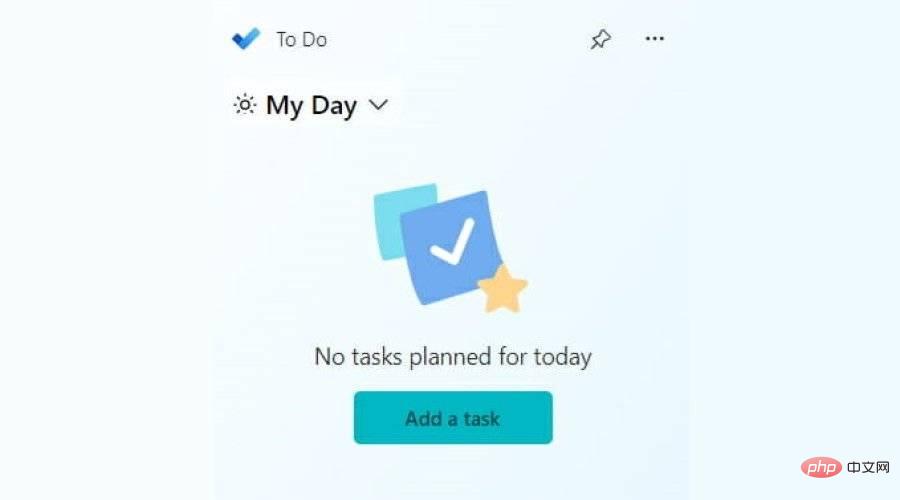
Windows 11의 To-Do 위젯 또는 위젯은 개인 할 일 목록을 빠르고 쉽게 만들 수 있는 편리한 작은 도구입니다.
To-Do 위젯을 보면 하루의 전체 요약을 한 눈에 볼 수 있습니다. 작업을 정리하고 하나씩 확인하는 데 도움이 됩니다.
우선순위에 따라 작업을 재정렬하고 일일 효율성을 높일 수도 있습니다.
Calendar - 날짜 추적
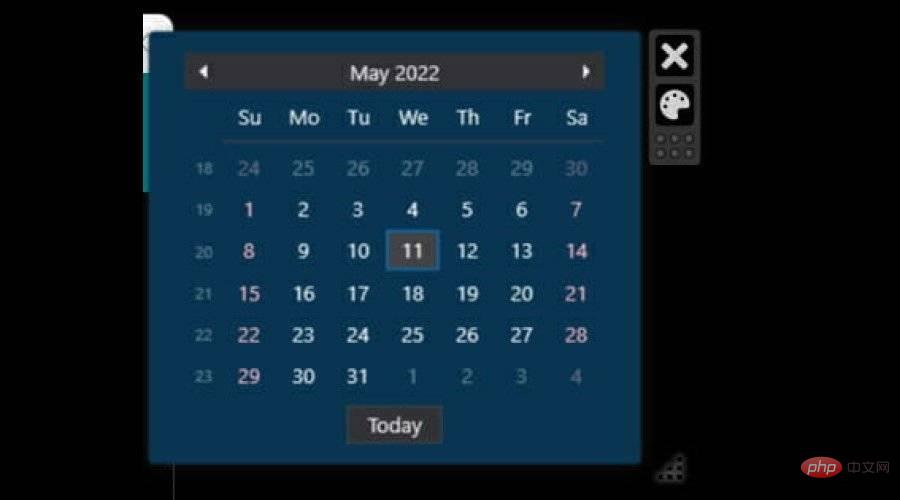
Calendar는 날짜를 추적하는 보다 직관적인 방법을 제공합니다. 위젯은 귀하의 필요에 가장 잘 맞는 아름답고 기능적인 방식으로 달력을 사용자 정의할 수 있는 수많은 옵션을 제공합니다.
날짜 형식, 색상, 글꼴 크기 및 스타일, 달력 요일 제목, 월 제목 표시 순서 등을 쉽게 조정할 수 있습니다.
Windows 11에서 Widget Launcher를 사용하여 이 위젯을 실행하고 사용할 수 있습니다.
계산기 - Calculate
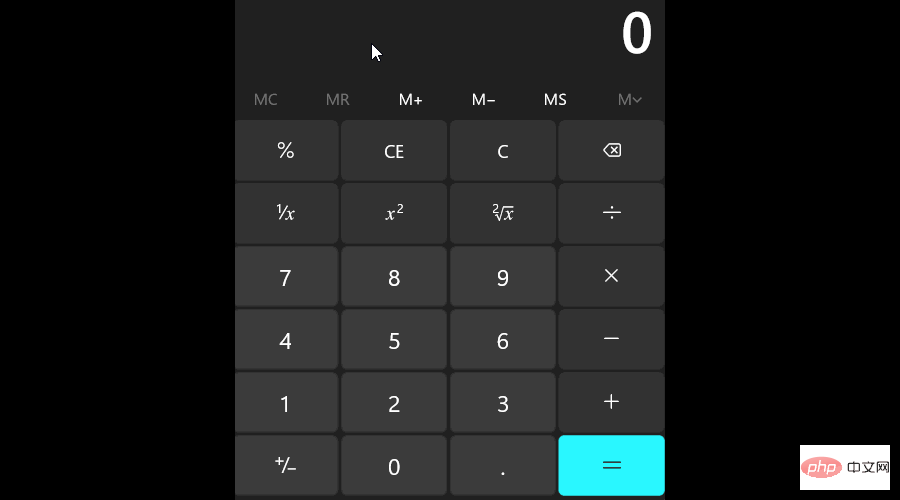
계산을 즉시 수행해야 하는 경우 모든 Windows 7 가젯 중 가장 중요한 계산기가 누락되었을 수 있습니다. 이름에서 알 수 있듯이 계산기처럼 보이는 계산기입니다.
Microsoft Store에서 Widget Launcher를 설치하고 이를 사용하여 이 위젯을 얻을 수 있습니다. 선택적 과학 모드, 메모리 기능 등을 갖춘 표준 계산기 레이아웃이 특징입니다.
환율 변환기 - 외국 통화 계산
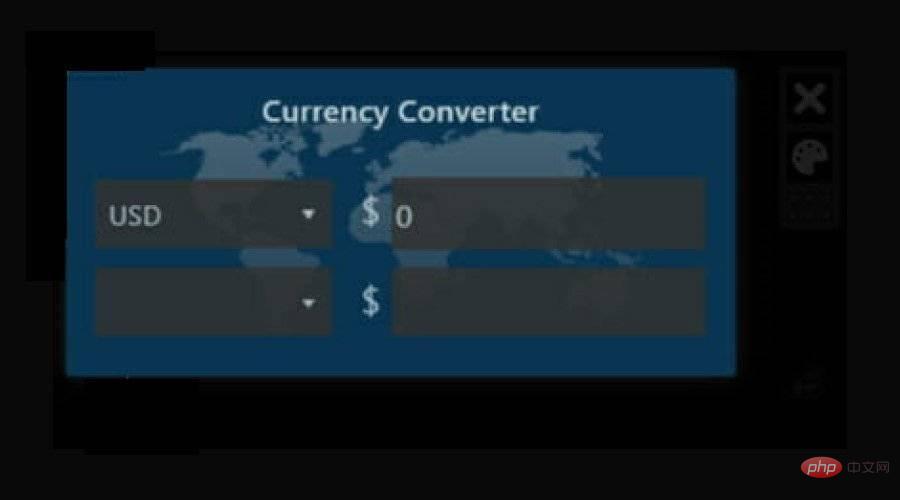
한 단위를 다른 단위로 변환하려면 몇 단계를 거쳐 변환 프로세스가 완료될 때까지 기다려야 합니다.
단위 변환기 위젯을 사용하면 단 몇 번의 클릭만으로 단위를 다른 단위로 변환할 수 있습니다.
이 가젯은 매일 다양한 유형의 측정을 사용하는 모든 사람에게 적합합니다.
단위 변환기 - 여러 단위로 측정
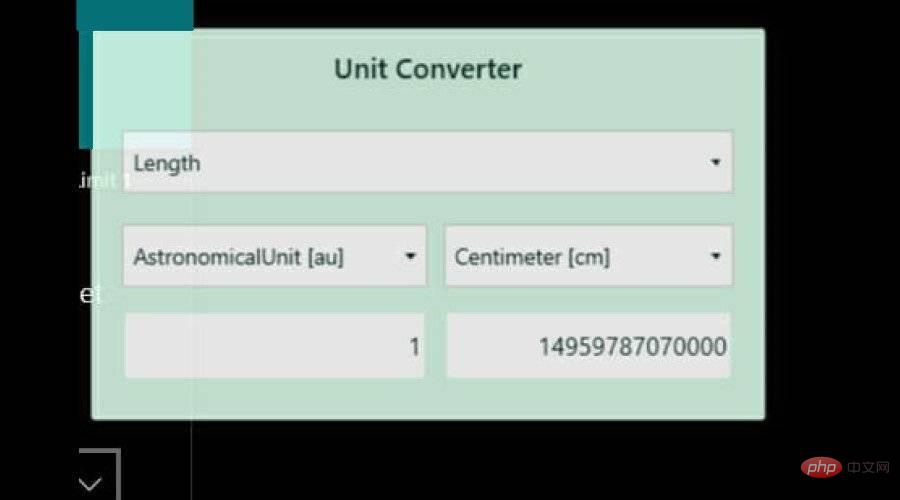
한 단위를 다른 단위로 변환하려면 몇 단계를 거쳐 변환 프로세스가 완료될 때까지 기다려야 합니다.
단위 변환기 위젯을 사용하면 단 몇 번의 클릭만으로 단위를 다른 단위로 변환할 수 있습니다.
이 가젯은 매일 다양한 유형의 측정을 사용하는 모든 사람에게 적합합니다.
CPU 미터 – CPU 성능 모니터링
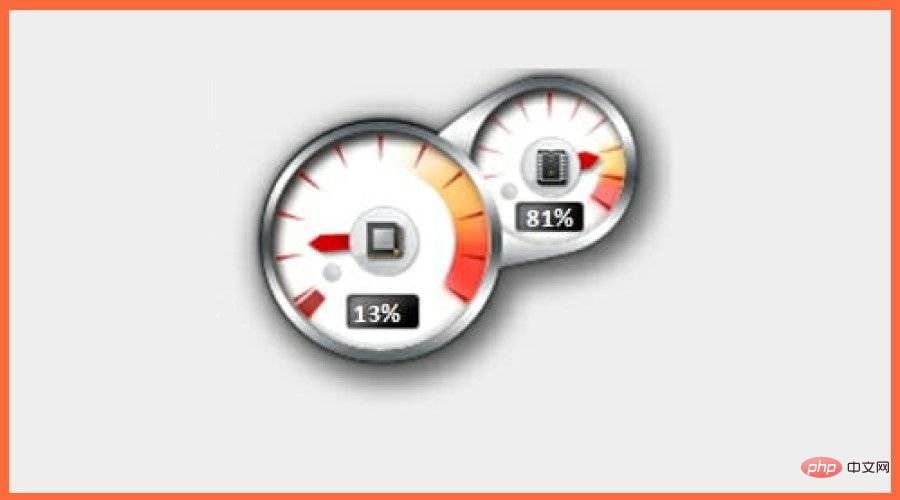
CPU 미터 위젯은 모든 사람에게 적합한 것은 아니지만 프로세서가 얼마나 사용되고 있는지 보여주기 때문에 매우 유용합니다.
또한 CPU 성능을 소모하는 프로그램이 있는지 확인할 수 있어 성능 문제를 정확히 찾아내는 데 도움이 될 수 있습니다.
Windows 11에서 바탕 화면에 위젯을 추가할 수 있나요?
보시다시피 위젯 보드는 사용자 정의가 가능합니다. 위젯을 보드에 고정하거나 고정 해제하고, 재정렬하고 크기를 조정하고, 언제든지 추가하거나 제거하고, 개인적인 관심 사항을 반영하도록 설정할 수 있습니다.
그러나 Windows 7 위젯처럼 바탕 화면에 위젯을 직접 추가할 수는 없습니다. 이를 위해서는 추가(그러나 빠르고 쉬운) 단계가 있습니다.
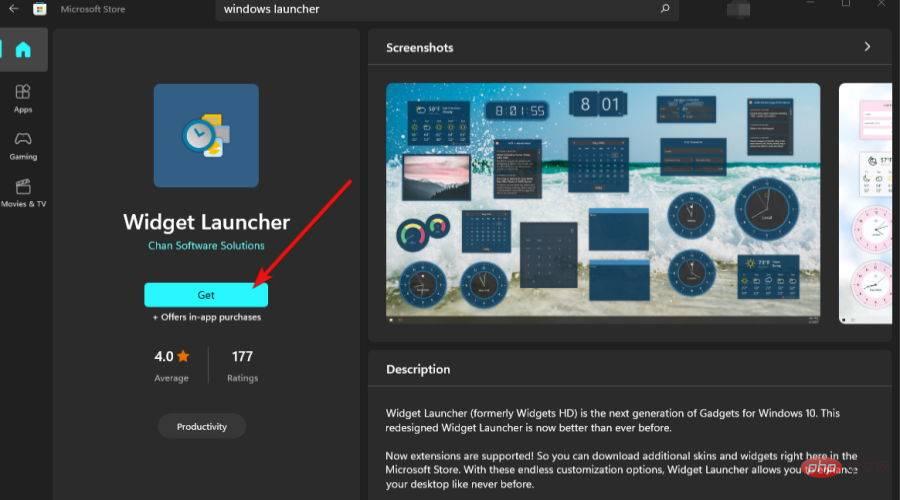
- Microsoft Store에서 Widget Launcher라는 타사 앱을 다운로드하여 설치하세요.
- Windows 11 PC에서 이 타사 앱을 실행하고 가운데 패널에서 위젯을 선택하세요.
- 다음으로 오른쪽 패널에서 Launch Widget(위젯 실행)을 클릭하면 모든 준비가 완료됩니다!
Windows 7 가젯에는 여전히 많은 팬이 있기 때문에 이를 다시 생활에 활용할 수 있는 최선의 방법을 찾는 것은 자연스러운 일입니다.
Windows 11용 Windows 7 가젯을 설치하는 데 도움이 되는 또 다른 흥미로운(타사) 대체 앱은 Desktop Gadgets / Gadgets Revived입니다.
위젯과 위젯은 데스크톱이나 노트북 화면에서 실행되는 작은 애플리케이션입니다. 액세스 및 사용이 간편하여 작업하는 동안 필요한 정보를 빠르게 찾을 수 있습니다.
위 내용은 현재 귀하에게 도움이 될 Windows 11용 최고의 Windows 7 가제트 7가지의 상세 내용입니다. 자세한 내용은 PHP 중국어 웹사이트의 기타 관련 기사를 참조하세요!